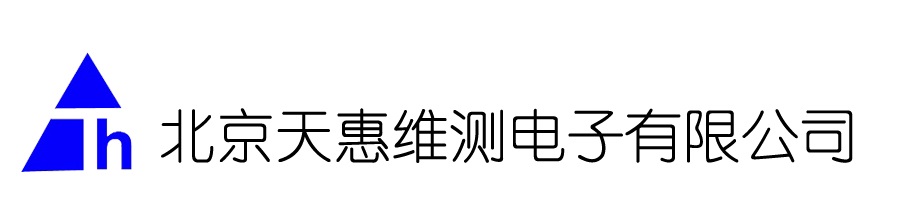3.iASA电路板图像建库测试
如果手边没有好板,经验不足的人往往无法下手检测;即使经验丰富者,没有好板作为参照也导致维修成功率、维修速度大大降低。有无好板——实际上是参照标准对于高效、成功维修十分重要。通过本功能,可以在有好板的时候(例如在设法修好一块板后),为它建库——采集iASA特征存入电脑,作为下次测试的参照标准,就好像总有好板在手边。该功能的主界面如下:
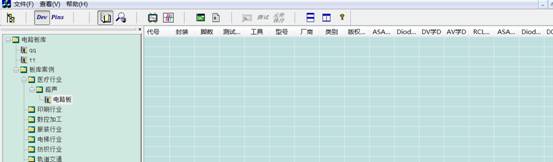
单击  选中学习功能。创建电路板、器件只能在该功能下进行。 选中学习功能。创建电路板、器件只能在该功能下进行。
3.1 创建电路板
a. 创建电路板
在界面左侧中,你打算将电路板放在哪个文件夹里,鼠标右键单击文件夹,弹出创建菜单:
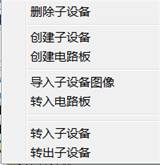
鼠标左键单击其中的:
- 创建子设备:在该文件夹中创建一个文件夹;
- 创建电路板:在该文件夹中创建一个电路板。
单击“创建电路板”,弹出创建窗口:
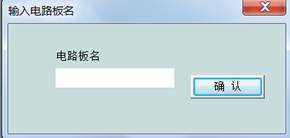
输入给电路板起的名字,单击“确认”,创建的电路板出现在该文件夹下面。
b. 导入电路板图像
先给电路板拍张照片放在电脑中。右键单击创建的电路板,弹出窗口:
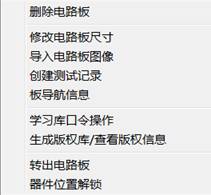
单击其中“导入电路板图像”,弹出窗口:
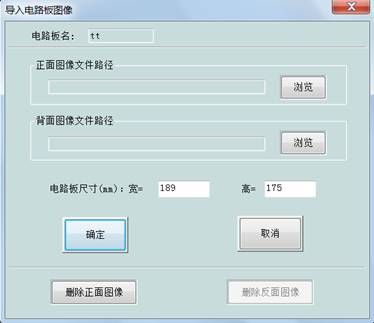
单击“浏览”,找到照片文件选中后,又退回这里。如果不使用机械手,“电路板尺寸”填入任意非0数即可。然后单击“确认”创建完毕。电路板图像出现在右侧。
见下图示例:

3.2 创建元器件
a. 创建矩形
鼠标光标放在元器件左上角,按下左键不放手,拖动到右下角松手,创建好一个覆盖了元器件的矩形。

b. 给矩形关联元器件
右键单击矩形,弹出窗口:
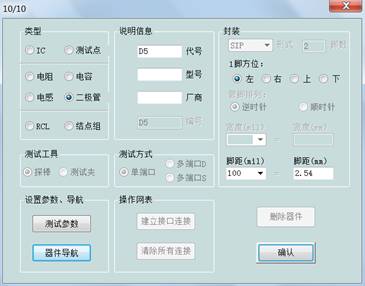
元、器件类型包括以下几种,根据具体元器件选择即可:
- 测试点:只有一个管脚的元件,以小圆圈表示;
- 电阻、电容、电感、二极管:与通用的电路图符相同。
- RCL:用于不能确切判断是电阻、电容、电感的两端元件。以上三种通称为元件;
- 结点组:为支持通过电路板的插头、座进行测试引入的一种元件类型;
- IC:不属于上述的所有其它元器件。统称为IC。
c. 设置测试参数
单击“测试参数”,弹出窗口:
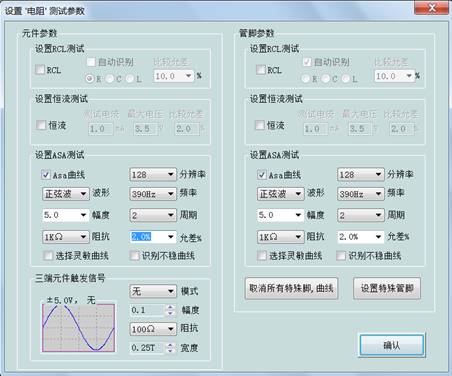
打开窗口时给出的缺省设置仅测试常规的ASA曲线。测试参数一般不用修改。这里仅介绍一下“元件参数”和“管脚参数”。
- 元件参数:仅限电阻、电容、电感。通常在其两端测试;
- 管脚参数:适用所有类型。通常在管脚与“地”之间测试。
设置完参数后,矩形变成相应的元器件图符:

3.3 测试元器件
单击  选中学习功能,元器件的测试数据会自动保存起来,作为今后测试该元器件的参照标准(所以学习一般在好板上进行。又叫做电路板板建库); 选中学习功能,元器件的测试数据会自动保存起来,作为今后测试该元器件的参照标准(所以学习一般在好板上进行。又叫做电路板板建库);
单击  选中“比较”功能,学习时的测试结果和此次比较时的测试结果会同时显示出来,供分析故障。显示形式与第二节“探棒直接测试”中的“双棒比较”显示相同。 选中“比较”功能,学习时的测试结果和此次比较时的测试结果会同时显示出来,供分析故障。显示形式与第二节“探棒直接测试”中的“双棒比较”显示相同。
学习和比较除了显示有所不同之外,其它操作都一样,不再分别说明。
a.测试元件参数
单击  选中测试元件参数。 选中测试元件参数。


按“空格”键转测试下一元件。
b. 测试管脚参数
单击  选中测试管脚参数。双击被测元器件,转入测试管脚界面。 选中测试管脚参数。双击被测元器件,转入测试管脚界面。
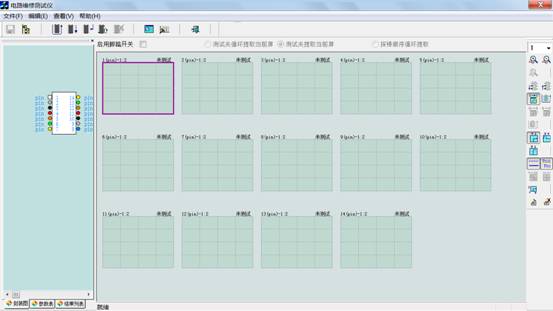
有多少个管脚,就有多少个“小窗口”来显示管脚测试结果。若测试工具是测试夹,单击工具栏中的  ,重新测试所有管脚的曲线,并刷新显示;本界面上还安排了很多操作用来方便使用。例如: ,重新测试所有管脚的曲线,并刷新显示;本界面上还安排了很多操作用来方便使用。例如:
a) 用鼠标左键双击某个矩形中,启动对该管脚的连续测试,测试到的曲线将出现在矩形中。
b)如正在测试某曲线,按“Space”键,转测下一脚;
c)鼠标双击正在测试的管脚曲线,停止测试;
d)放大、缩小曲线;
e)打开某个管脚的故障导航窗口。
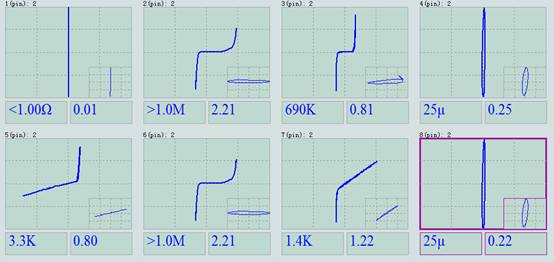
测试完成后退回主界面,测试过的器件变为绿色。

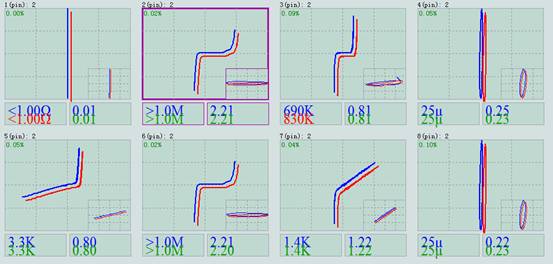
通过测试器件为绿色。

3.4 为技术管理、积累维修经验设置的功能
a. 记录测试现场
本功能可自动记录比较测试现场。参见下图左侧窗口:

在名为“演示板”的电路板文件下面,建立了3个测试记录,是三位工程师在各自检修时分别建立的,用来存放测试,可在日后任何时候打开来看,就像刚刚做完检测一样。
每个板文件下面可建立任意多个测试记录。记录名可任意。鼠标单击测试记录名,右边显示出测试记录中的测试现场。例如(参见上图):
该记录名表示这是张工在2016_1_1进行检测时的测试现场。注意,张工检测的这块板,左边两个测试点是红色的,表示检测时比较失败。如需察看比较失败的具体情况,在工具栏中单击  选中“显示”功能,然后双击元器件,就会打开相应窗口,显示当时的比较测试曲线。 选中“显示”功能,然后双击元器件,就会打开相应窗口,显示当时的比较测试曲线。

与前面例中的故障不同。中间两个测试点测试失败。

与前面两例中的故障不同,两个电阻比较失败。
b. 故障导航信息
本系统自动为电路板上每个元器件、元器件的每个管脚关联一个文件,存储测试注意事项、成功的维修经验等,称为(对后人的)故障导航信息。当测试到某元件、或管脚后,可一键打开它的导航信息窗口。没有输入过内容是空白的、如果以前输入过内容,会显示出来,供参阅或追加新内容。
该窗口支持文字编辑、剪切贴入屏幕局部、插入图片文件等操作。下面举例如何使用:
假设测试某测试点时,学习曲线和比较曲线相差大,这时按“Tab”键打开该测试点的导航信息窗口,看看前面是否有人修过这里。参见下图:
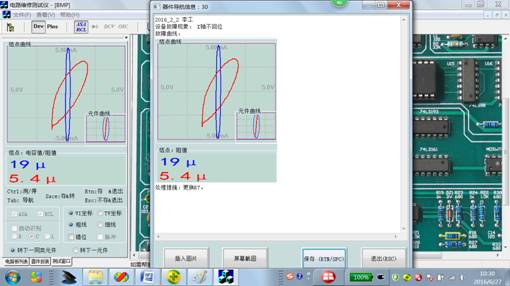
从显示的内容中可以看到:“李工”在2016 -2-2日检测过这种板、损坏的现象是“X轴回位异常”、当时比较测试的Asa曲线如图中所示、最后通过更换电阻R7修复。鉴于本次的故障曲线与上次完全一样,有理由采用同样的处理措施。
值得强调的是:其它检测仪器的测试结果,可以通过“插入图片”添加进来。
c. 显示所有测试记录中的曲线
把一个器件的学习曲线、以及在所有测试记录中的比较曲线同时显示出来,观察曲线的离散性、或者分析曲线变化和故障的关系等;
首先单击  选中,再双击元器件,进入显示介面。参见下图对某测试点的所有曲线显示: 选中,再双击元器件,进入显示介面。参见下图对某测试点的所有曲线显示:
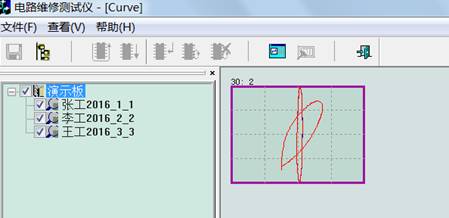
可以选择显示所有、某个或某几个测试记录的曲线。
d.测试记录转为电路板
两块都是好板,通过对比测试发现有明显不一致的曲线。导致这种情况的主要原因是:优化了局部电路、或者使用了不同厂家器件。通过本功能把比较测试时的测试记录转为学习文件,得到了这种电路板的另一个参照标准。
3.5 专为提高测试效率、解决细小封装测试难题设置的功能
a.定制转接板快速测试电路板接口器件故障
接口器件——可以理解为直接与电路板外接插件直接相关联的器件属于故障高发区。通过定制转接板把测试仪的模拟通道与电路板插件连接起来。参见下图:

定义一个管脚数等于插件脚数的器件(可画在电路板图像没有器件的地方),测试工具选择“测试夹”,然后在测试管脚参数界面上,启动一次测试,就能在很短时间内(与脚数相关。通常在数十秒内)完成对所有管脚的ASA曲线测试,显示在各自的“小窗口”中。
测试仪的模拟通道越多,支持越多管脚的插件。这是高端测试仪配备较多模拟通道的主要原因。
b.控制机械手组成自动测试系统
请观看机械手测试视频。文件名“飞针测试视频.avi”。
|